يسمح ASP.NET بالوصول إلى مصادر البيانات التالية واستخدامها:
قاعدة البيانات (على سبيل المثال: Access، SQL Server، Oracle، MySQL)
وثيقة XML
كائنات الأعمال
ملفات مسطحة
يخفي ASP.NET عملية الوصول إلى البيانات المعقدة ويوفر فئات وكائنات أكثر تقدمًا يمكن من خلالها الوصول إلى البيانات بسهولة أكبر. تخفي هذه الفئات كافة التعليمات البرمجية المعقدة للاتصال والوصول إلى البيانات واسترجاع البيانات ومعالجة البيانات.
توفر تقنية ADO.NET جسرًا بين كائنات تحكم ASP.NET المختلفة وبيانات الخلفية. في هذا الدليل، نركز على الوصول إلى البيانات ونقدم البيانات بإيجاز.
يتطلب استرداد البيانات وعرضها في ASP.NET نوعين من عناصر التحكم في البيانات:
التحكم في مصدر البيانات - يدير اتصالات البيانات واختيار البيانات والمهام الأخرى مثل الترحيل والتخزين المؤقت للبيانات وما إلى ذلك.
التحكم في عرض البيانات - سيؤدي ذلك إلى تقييد البيانات وعرضها والسماح بمعالجة البيانات.
سنستكشف قيود البيانات والتحكم في مصدر البيانات بالتفصيل لاحقًا. في هذا القسم، سوف نستخدم عنصر التحكم SqlDataSource للوصول إلى البيانات. في هذا الفصل، يتم استخدام عنصر التحكم GridView لعرض البيانات ومعالجتها.
وسوف نستخدم أيضًا قاعدة بيانات Access، التي تحتوي على معلومات تفصيلية عن كتب .Net المتوفرة في السوق. قم بتسمية قاعدة البيانات الخاصة بنا ASPDotNetStepByStep.mdb وسنقوم بتطبيق جدول بيانات يسمى DotNetReferences.
يحتوي هذا الجدول على الأعمدة التالية: المعرف، والعنوان، والاسم الأول للمؤلف، والاسم الأخير للمؤلف، والموضوع، والناشر. الصورة أدناه هي لقطة شاشة لجدول البيانات هذا:
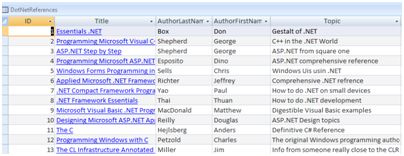
دعونا نتبع الخطوات التالية مباشرة للممارسة:
(1) قم بإنشاء موقع ويب وإضافة SqlDataSourceControl في نموذج الويب.
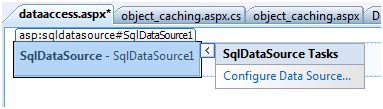
(2) انقر فوق خيار تكوين مصدر البيانات.
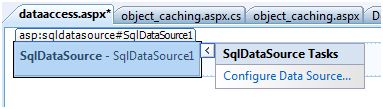
(3) انقر فوق زر اتصال جديد لإنشاء اتصال بقاعدة البيانات.
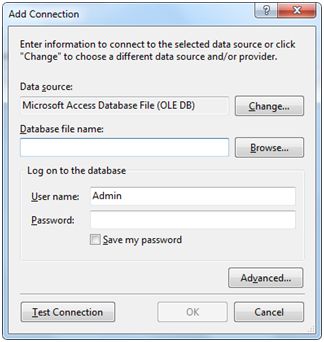
(4) بمجرد إنشاء الاتصالات، يمكنك حفظها لاستخدامها لاحقًا. بعد ذلك، سيُطلب منك إعداد عبارة التحديد:
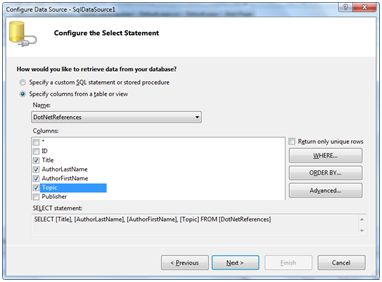
(5) بعد تحديد العناصر الموجودة في الأعمدة، انقر فوق الزر التالي لإكمال الخطوات المتبقية. لاحظ الأزرار "أين" و"الترتيب حسب" و"المتقدمة". تتيح لك هذه الأزرار تنفيذ جملة المكان والترتيب حسب الجملة وتحديد أوامر الإدراج والتحديث والحذف في SQL على التوالي. بهذه الطريقة يمكنك العمل على البيانات.
(6) أضف عنصر تحكم GridView إلى الجدول. حدد مصدر البيانات واستخدم خيار التنسيق التلقائي لإنشاء عنصر التحكم.
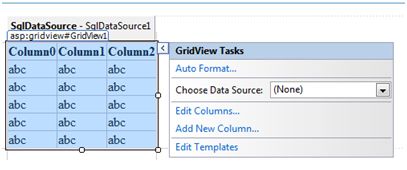
(7) يمكن لمجموعة التحكم GridView التي تم تعيينها بعد ذلك عرض عنوان العمود، ويمكن تنفيذ هذا البرنامج.
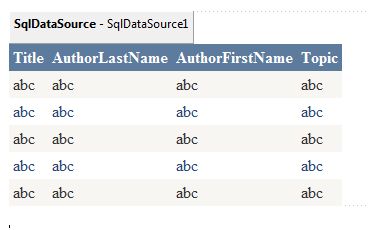
(8) أخيرًا قم بتنفيذ البرنامج.
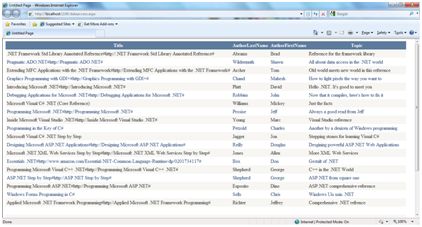
الكود المتضمن أعلاه مدرج أدناه:
<%@ Page Language="C#" AutoEventWireup="true" CodeBehind="dataaccess.aspx.cs" Inherits="datacaching.WebForm1" %><!DOCTYPE html PUBLIC "-//W3C//DTD XHTML 1.0 Transitional//EN" "http://www.w3.org/TR/xhtml1/DTD/xhtml1-transitional.dtd"><html xmlns="http://www.w3.org/1999/xhtml" > <head runat="server"> <title> Untitled Page </title> </head> <body> <form id="form1" runat="server"> <div> <asp:SqlDataSource ID="SqlDataSource1" runat="server" ConnectionString= "<%$ ConnectionStrings:ASPDotNetStepByStepConnectionString%>" ProviderName= "<%$ ConnectionStrings: ASPDotNetStepByStepConnectionString.ProviderName %>" SelectCommand="SELECT [Title], [AuthorLastName], [AuthorFirstName], [Topic] FROM [DotNetReferences]"> </asp:SqlDataSource> <asp:GridView ID="GridView1" runat="server" AutoGenerateColumns="False" CellPadding="4" DataSourceID="SqlDataSource1" ForeColor="#333333" GridLines="None"> <RowStyle BackColor="#F7F6F3" ForeColor="#333333" /> <Columns> <asp:BoundField DataField="Title" HeaderText="Title" SortExpression="Title" /> <asp:BoundField DataField="AuthorLastName" HeaderText="AuthorLastName" SortExpression="AuthorLastName" /> <asp:BoundField DataField="AuthorFirstName" HeaderText="AuthorFirstName" SortExpression="AuthorFirstName" /> <asp:BoundField DataField="Topic" HeaderText="Topic" SortExpression="Topic" /> </Columns> <FooterStyle BackColor="#5D7B9D" Font-Bold="True" ForeColor="White" /> <PagerStyle BackColor="#284775" ForeColor="White" HorizontalAlign="Center" /> <SelectedRowStyle BackColor="#E2DED6" Font-Bold="True" ForeColor="#333333" /> <HeaderStyle BackColor="#5D7B9D" Font-Bold="True" ForeColor="White" /> <EditRowStyle BackColor="#999999" /> <AlternatingRowStyle BackColor="White" ForeColor="#284775" /> </asp:GridView> </div> </form> </body></html>